Como remover o malware Drinik dos dispositivos Android
TrojanTambém conhecido como: Trojan bancário Drinik
Faça uma verificação gratuita e verifique se o seu computador está infectado.
REMOVER AGORAPara usar a versão completa do produto, precisa de comprar uma licença para Combo Cleaner. 7 dias limitados para teste grátis disponível. O Combo Cleaner pertence e é operado por RCS LT, a empresa-mãe de PCRisk.
Que tipo de malware é Drinik?
Drinik é o nome de um malware Android que anteriormente funcionava como um roubador de SMS que agora evoluiu para um Trojan bancário. Existem pelo menos três variantes do malware Drinik. A mais recente pode gravar o ecrã da vítima, recolher credenciais, registar toques nas teclas e gerir as chamadas recebidas.
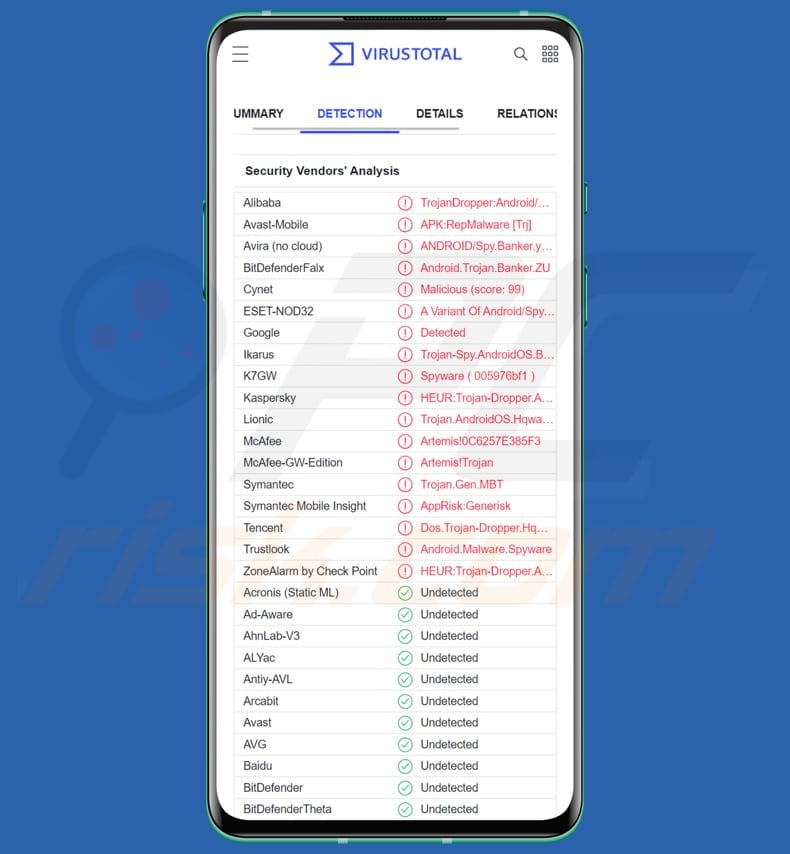
O malware Drinik em pormenor
A primeira versão Drinik rouba credenciais bancárias utilizando um site de phishing. A segunda variante rouba essas credenciais utilizando uma gravação de ecrã e uma técnica de phishing. A mais recente rouba as credenciais de login usando o keylogging e as funções de gravação de ecrã. A terceira variante do Drinik abre a página oficial do departamento de impostos sobre o rendimento para roubar as credenciais de início de sessão.
A mais recente variante Drinik disfarça-se como uma aplicação denominada iAssist. Esta aplicação imita a ferramenta de gestão fiscal do Departamento de Imposto sobre o Rendimento da Índia. A aplicação maliciosa iAssist pede permissões para enviar e receber mensagens SMS, aceder a mensagens telefónicas, ler registos de chamadas, e ler e escrever para armazenamento externo.
Esta versão Drinik depende do Serviço de Acessibilidade. Uma vez abusado este serviço para gravar o ecrã, desactivar o Google Play Protect, captar teclas, e executar auto-gestos. Ao contrário das versões mais antigas, a versão mais recente do Drinik abre o site oficial do imposto de renda indiano (versões mais antigas exibiam sites de phishing).
No início, a Drinik exibe um ecrã de autenticação para verificação biométrica. Uma vez introduzido o PIN, a Drinik utiliza a gravação no ecrã para roubar o PIN e captar as teclas. Quando a autenticação é concluída, a Drinik carrega o site oficial do imposto de renda indiano.
Depois envia o ID de utilizador introduzido e outras informações de login que a vítima é solicitada a introduzir para o servidor de Comando e Controlo (C2). Após o login bem sucedido, o Drinik mostra uma mensagem falsa declarando que a vítima é "elegível para um reembolso imediato de impostos". Essa mensagem instrui a vítima a clicar no botão "Aplicar" para pedir o reembolso instantâneo.
Uma vez clicado o botão "Aplicar", o Drinik abre um site de phishing disfarçado de página do Departamento de Imposto de Renda da Índia. Nessa página, os visitantes são instados a fornecer o seu nome completo, número Aadhar, número PAN, número de conta, número de cartão de crédito, CVV, PIN, e outras informações sensíveis. Todos os dados introduzidos são enviados para o servidor C2.
Após introduzir as informações acima mencionadas, a Drinik exibe outra página (o site de confirmação) a pedir para verificar os detalhes do Imposto sobre o Rendimento utilizando as credenciais bancárias.
| Nome | Trojan bancário Drinik |
| Tipo de Ameaça | Malware Android, Trojan bancário |
| Nomes de Detecção (iAssist.apk) | Avast-Mobile (APK:RepMalware [Trj]), BitDefenderFalx (Android.Trojan.Banker.ZU), ESET-NOD32 (Uma Variante De Android/Spy.Banker.BLC), Kaspersky (HEUR:Trojan-Dropper.AndroidOS.Hqwar.bk), Lista Completa (VirusTotal) |
| Endereço IP relacionado | 192.227.196.185 |
| Sintomas | O dispositivo está lento, as configurações do sistema são modificadas sem a permissão do utilizador, aplicações questionáveis aparecem, os dados e o uso da bateria aumentam significativamente, os navegadores redirecionam para sites questionáveis, os anúncios intrusivos são exibidos. |
| Métodos de Distribuição | SMS, engenharia social, aplicações fraudulentas, sites fraudulentos. |
| Danos | Informação pessoal roubada (mensagens privadas, logins/palavras-passe, etc.), diminuição do desempenho do dispositivo, esgotamento rápido da bateria, diminuição da velocidade da Internet, perdas monetárias, identidade roubada. |
| Remoção do Malware (Android) | Para eliminar infecções por malware, os nossos pesquisadores de segurança recomendam verificar o seu dispositivo Android com um software antimalware legítimo. Recomendamos Avast, Bitdefender, ESET ou Malwarebytes. |
Mais sobre o malware Drinik
Além disso, este malware abusa do Serviço de Acessibilidade para roubar informação sensível. Verifica as fontes de eventos que desencadeiam o Serviço de Acessibilidade à procura de palavras-chave bancárias. Também pode abusar deste serviço para permitir ou proibir a recepção de chamadas (sem o conhecimento da vítima).
Drinik é um malware Android em evolução que pode ser actualizado no futuro (pode ter capacidades adicionais, novos alvos, e técnicas para atingir as vítimas).
Como é que Drinik se infiltrou no meu dispositivo?
É sabido que uma das aplicações falsas utilizadas para distribuir o Drinik é denominada iAssist. Os actores de ameaças utilizam SMS para enganar os utilizadores a descarregar e instalar esta aplicação. Enviam um SMS com um ficheiro APK. Noutros casos, os criminosos cibernéticos utilizam o Google Play e lojas de terceiros, sites obscuros, e email para distribuir malware Android.
Como evitar a instalação de malware?
Descarregar aplicações a partir de fontes legítimas (lojas e páginas oficiais). Leia sempre as revisões antes de descarregar aplicações (não confie em aplicações com poucas ou nenhumas revisões). Mantenha o sistema operativo e as aplicações instaladas actualizadas. Utilize Certifique-se de que o Google Play Protect está sempre activado nos dispositivos Android.
Não clique em ligações ou abra ficheiros recebidos via SMS ou email quando as mensagens/letras recebidas forem irrelevantes ou suspeitas de outras formas.
Aparência de diferentes variantes Drinik (fonte: cyble.com):
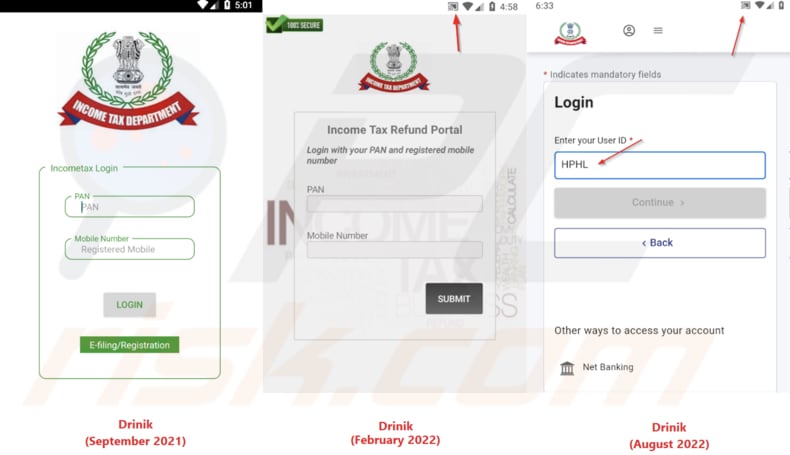
Screenshots do site do falso Departamento de Impostos da Índia (fonte: cyble.com):
Menu rápido:
- Introdução
- Como eliminar o histórico de navegação do navegador Chrome?
- Como desativar as notificações do navegador no navegador Chrome?
- Como redefinir o navegador Chrome?
- Como eliminar o histórico de navegação do navegador Firefox?
- Como desativar as notificações do navegador no navegador Firefox?
- Como reiniciar o navegador Firefox?
- Como desinstalar aplicações potencialmente indesejadas e/ou maliciosas?
- Como inicializar o dispositivo Android em "Modo de segurança"?
- Como verificar o uso de dados de várias aplicações?
- Como verificar o uso de dados de várias aplicações?
- Como instalar as atualizações de software mais recentes?
- Como redefinir o sistema para o seu estado padrão?
- Como desativar aplicações com privilégios de administrador?
Eliminar o histórico de navegação do navegador Chrome:

Toque no botão "Menu" (três pontos no canto superior direito do ecrã) e selecione "Histórico" no menu suspenso aberto.

Toque em "Limpar dados de navegação", selecione o separador "AVANÇADO", escolha o intervalo de tempo e os tipos de dados que deseja eliminar e toque em "Limpar dados".
Desativar as notificações do navegador no navegador Chrome

Toque no botão "Menu" (três pontos no canto superior direito do ecrã) e selecione "Configurações" no menu suspenso aberto.

Role para baixo até ver a opção "Configurações do site" e toque nela. Role para baixo até ver a opção "Notificações" e toque nela.

Encontre os sites que exibem notificações do navegador, toque neles e clique em "Limpar e redefinir". Isso vai remover as permissões concedidas a estes sites para exibir notificações. No entanto, depois de visitar o mesmo site novamente, pode pedir permissão novamente. Pode escolher se deseja conceder essas permissões ou não (se decidir recusar, o site irá para a seção "Bloqueado" e não pedirá mais a sua permissão).
Repor o navegador Chrome:

Vá para "Configurações", deslize para baixo até ver "Aplicações" e clique nela.

Deslize para baixo até encontrar a aplicação "Chrome", selecione-a e clique na opção "Armazenamento".

Clique em "GERIR ARMAZENAMENTO", depois em "LIMPAR TODOS OS DADOS" e confirme a ação gravando em "OK". Note que redefinir o navegador eliminará todos os dados armazenados. Isso significa que todos os logins/palavras-passe guardados, histórico de navegação, configurações não padrão e outros dados serão excluídos. Também terá que fazer login novamente em todos os sites.
Eliminar o histórico de navegação do navegador Firefox:

Toque no botão "Menu" (três pontos no canto superior direito do ecrã) e selecione "Histórico" no menu suspenso aberto.

Role para baixo até ver "Limpar dados privados" e clique. Selecione os tipos de dados que deseja remover e clique em "LIMPAR DADOS".
Desativar as notificações do navegador no navegador web Firefox:

Visite o site que está a fornecer notificações do navegador, toque no ícone exibido à esquerda da barra de URL (o ícone não será necessariamente um "Bloqueio") e seleccione "Editar Configurações do Site".

No pop-up aberto, escolha a opção "Notificações" e clique em "LIMPAR".
Repor o navegador Firefox:

Vá para "Configurações", deslize para baixo até ver "Aplicações" e clique nela.

Deslize para baixo até encontrar a aplicação "Firefox", selecione-a e clique na opção "Armazenamento".

Clique em "LIMPAR DADOS" e confirme a ação tocando em "ELIMINAR". Note que a reposição do navegador vai eliminar todos os dados armazenados. Isso significa que todos os logins/palavras-passe guardados, histórico de navegação, configurações não padrão e outros dados serão excluídos. Também terá que fazer login novamente em todos os sites.
Desinstalar aplicações potencialmente indesejadas e/ou maliciosas:

Vá para "Configurações", deslize para baixo até ver "Aplicações" e clique nela.

Role para baixo até ver uma aplicação potencialmente indesejada e/ou maliciosa, selecione-a e clique em "Desinstalar". Se, por algum motivo, não conseguir remover a aplicação selecionada (por exemplo, uma mensagem de erro será exibida), deve tentar usar o "Modo de segurança".
Iniciar o dispositivo Android no "Modo de Segurança":
O "Modo de segurança" no sistema operativo Android desativa temporariamente a execução de todas as aplicações de terceiros. Usar este modo é uma boa maneira de diagnosticar e resolver vários problemas (por exemplo, remover aplicações maliciosas que impedem os utilizadores de fazer isso quando o dispositivo está a funcionar "normalmente").

Prima o botão “Ligar” e segure-o até ver o ecrã “Desligar”. Clique no ícone "Desligar" e segure-o. Após alguns segundos, a opção "Modo de segurança" aparecerá e poderá executá-la reiniciando o dispositivo.
Verificar o uso da bateria de várias aplicações:

Vá para "Configurações", deslize para baixo até ver "Manutenção do dispositivo" e clique.

Clique em "Bateria" e verifique o uso de cada aplicação. As aplicações legítimas/genuínas são projetadas para usar o mínimo de energia possível, para fornecer a melhor experiência do utilizador e economizar energia. Portanto, o alto uso da bateria pode indicar que a aplicação é maliciosa.
Verificar o uso de dados de várias aplicações:

Vá para "Configurações", role para baixo até ver "Ligações" e clique.

Role para baixo até ver "Uso de dados" e selecione esta opção. Tal como acontece com a bateria, as aplicações legítimas/genuínos são projetados para minimizar o uso de dados tanto quanto possível. Isso significa que o grande uso de dados pode indicar a presença de aplicações maliciosas. Note que algumas aplicações maliciosas podem ser projetadas para operar quando o dispositivo está ligado apenas a uma rede sem fios. Por este motivo, deve verificar o uso de dados móveis e Wi-Fi.

Se encontrar uma aplicação que usa muitos dados, mesmo que nunca a use, recomendamos que a desinstale o mais rápido possível.
Instalar as atualizações de software mais recentes:
Manter o software atualizado é uma boa prática quando se trata de segurança do dispositivo. Os fabricantes de dispositivos estão lançando continuamente vários patches de segurança e atualizações do Android para corrigir erros e bugs que podem ser abusados por criminosos cibernéticos. Um sistema desatualizado é muito mais vulnerável, e é por isso que deve sempre ter certeza que o software do seu dispositivo está atualizado.

Vá para "Configurações", role para baixo até ver "Atualização de software" e clique.

Clique em "Descarregar atualizações manualmente" e verifique se há atualizações disponíveis. Se sim, instale-as imediatamente. Também recomendamos ativar a opção "Descarregar atualizações automaticamente" - ela permitirá que o sistema notifique quando uma atualização for lançada e/ou a instale automaticamente.
Redefinir o sistema para o seu estado padrão:
Executar uma "redefinição de fábrica" é uma boa maneira de remover todas as aplicações indesejadas, restaurar as configurações do sistema para o padrão e limpar o dispositivo em geral. No entanto, deve ter em mente que todos os dados dentro do dispositivo serão excluídos, incluindo fotos, ficheiros de vídeo/áudio, números de telefone (armazenados no dispositivo, não no cartão SIM), mensagens SMS e assim por diante. Por outras palavras, o dispositivo será restaurado ao seu estado original.
Também pode restaurar as configurações básicas do sistema e/ou simplesmente as configurações de rede.

Vá para "Configurações", deslize para baixo até ver "Sobre o telefone" e clique.

Role para baixo até ver "Redefinir" e clique. Agora escolha a ação que deseja executar
: "Redefinir configurações" - restaura todas as configurações do sistema para o padrão
; "Redefinir configurações de rede" - restaura todas as configurações relacionadas à rede para o padrão
; "Redifinir dados de fábrica" - redefine todo o sistema e elimina completamente todos os dados armazenados;
Desativar as aplicações que têm privilégios de administrador:
Se uma aplicação maliciosa obtiver privilégios de nível de administrador, pode danificar seriamente o sistema. Para manter o dispositivo o mais seguro possível, deve sempre verificar quais aplicações têm estes privilégios e desativar as que não devem.

Vá para "Configurações", deslize para baixo até ver "Bloquear ecrã e segurança" e clique.

Role para baixo até ver "Outras configurações de segurança", toque e em "Aplicações de administração do dispositivo".

Identifique as aplicações que não devem ter privilégios de administrador, clique nelas e depois clique em "DESATIVAR".
Perguntas Frequentes (FAQ)
Quais são os maiores problemas que o malware pode causar?
Roubo de identidade, perda de dados, perda monetária, infecções adicionais, perda de acesso a contas online, e questões semelhantes.
Qual é o objetivo do malware Drinik?
Drinik é um Trojan bancário que tem como alvo bancos indianos. Rouba informações sensíveis relacionadas com bancos, tais como ID de utilizador, nome completo, número Aadhar, número PAN, número de conta, número de cartão de crédito, CVV, PIN, e outras informações. Também pode aceder aos registos de chamadas, bloquear ou permitir chamadas recebidas, e muito mais.
Como é que o malware Drinik se infiltrou no meu dispositivo?
Os actores da ameaça distribuem o malware da Drinik enviando SMS contendo um ficheiro APK malicioso. Noutros casos, os agentes de ameaça utilizam lojas legítimas ou de terceiros, email, e métodos semelhantes para atrair os utilizadores para o descarregamento (e execução) de malware.
O Combo Cleaner vai proteger-me contra o malware?
Sim, o Combo Cleaner pode detectar e remover quase todo o malware conhecido. Normalmente, o malware de topo de gama oculta-se profundamente no sistema operativo. Portanto, as vítimas devem executar uma verificação completa do sistema para detectar e remover este tipo de malware.
Partilhar:

Tomas Meskauskas
Pesquisador especialista em segurança, analista profissional de malware
Sou um apaixonado por segurança e tecnologia de computadores. Tenho experiência de mais de 10 anos a trabalhar em diversas empresas relacionadas à resolução de problemas técnicas e segurança na Internet. Tenho trabalhado como autor e editor para PCrisk desde 2010. Siga-me no Twitter e no LinkedIn para manter-se informado sobre as mais recentes ameaças à segurança on-line.
O portal de segurança PCrisk é fornecido pela empresa RCS LT.
Pesquisadores de segurança uniram forças para ajudar a educar os utilizadores de computadores sobre as mais recentes ameaças à segurança online. Mais informações sobre a empresa RCS LT.
Os nossos guias de remoção de malware são gratuitos. Contudo, se quiser continuar a ajudar-nos, pode-nos enviar uma ajuda, sob a forma de doação.
DoarO portal de segurança PCrisk é fornecido pela empresa RCS LT.
Pesquisadores de segurança uniram forças para ajudar a educar os utilizadores de computadores sobre as mais recentes ameaças à segurança online. Mais informações sobre a empresa RCS LT.
Os nossos guias de remoção de malware são gratuitos. Contudo, se quiser continuar a ajudar-nos, pode-nos enviar uma ajuda, sob a forma de doação.
Doar

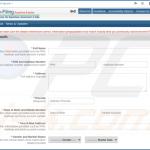
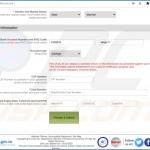
▼ Mostrar comentários